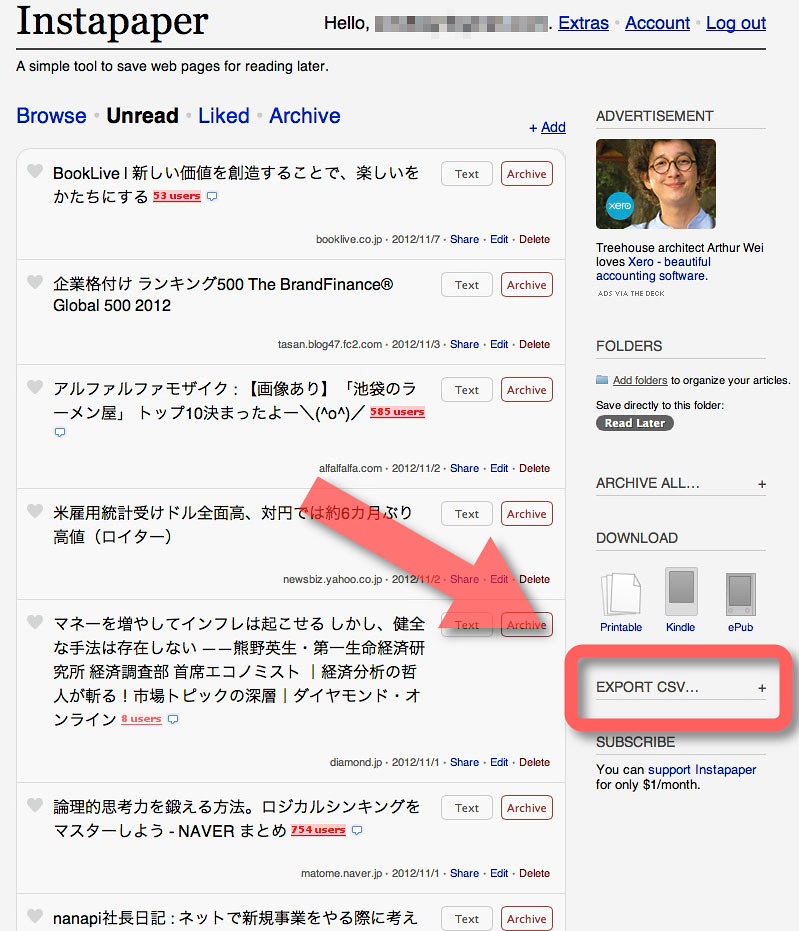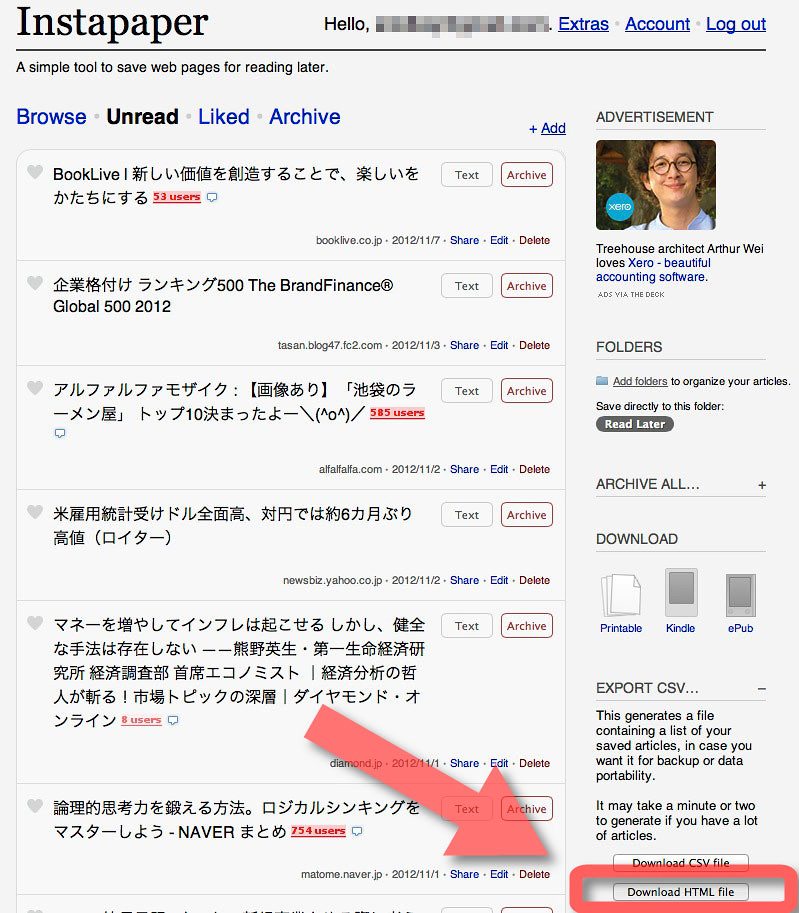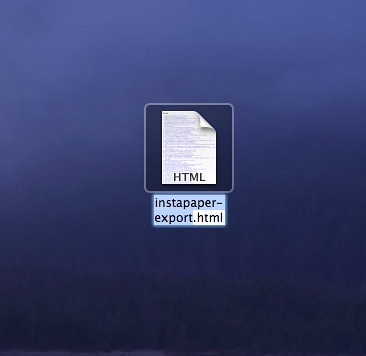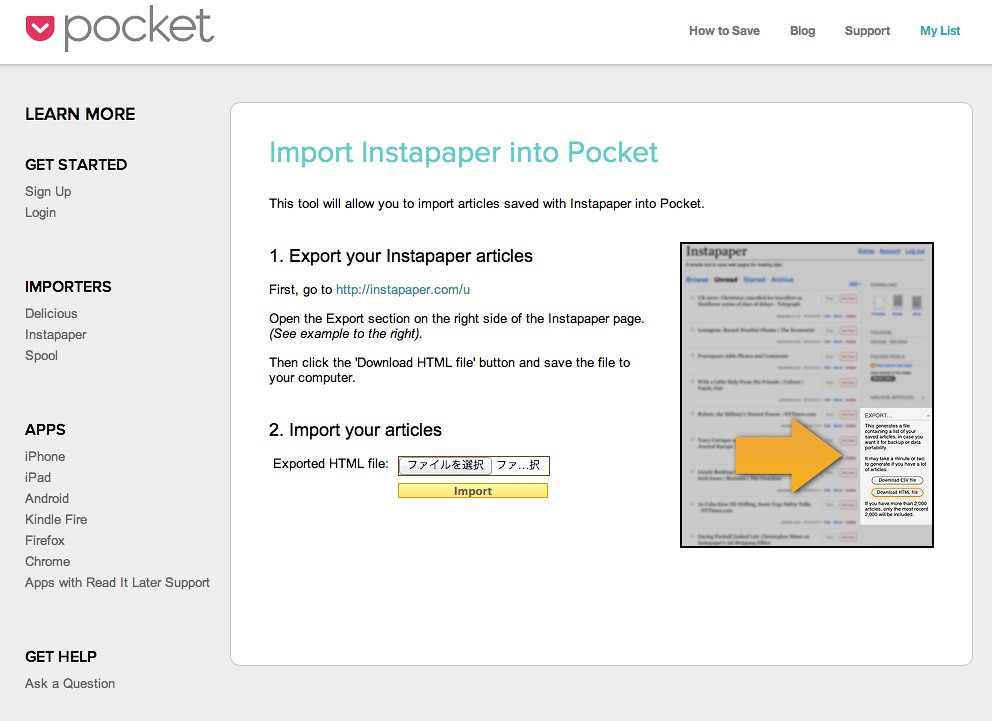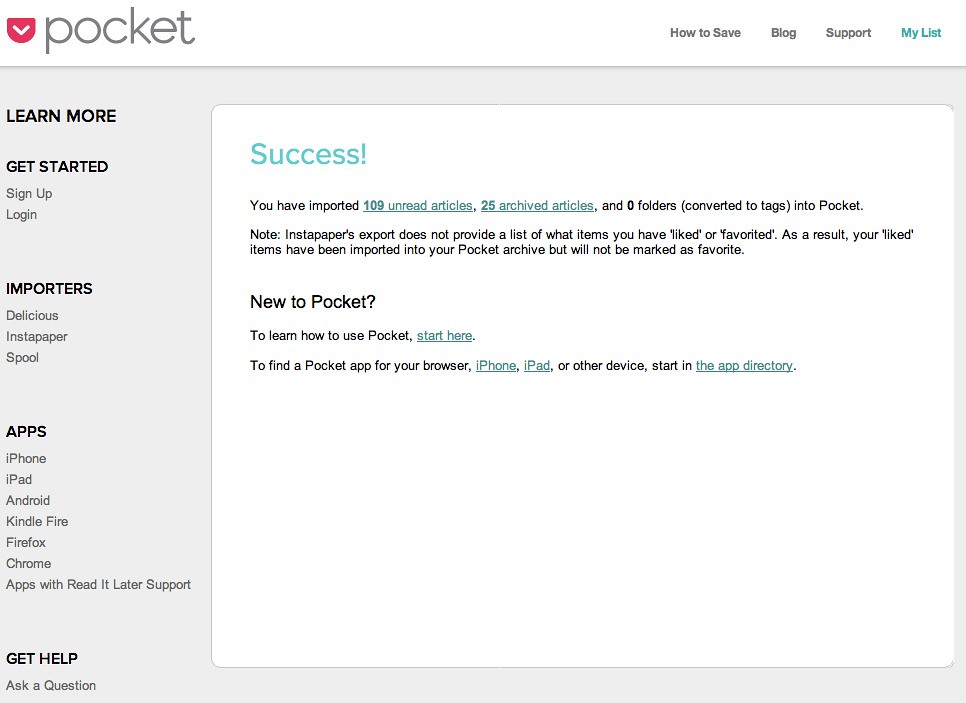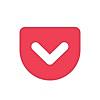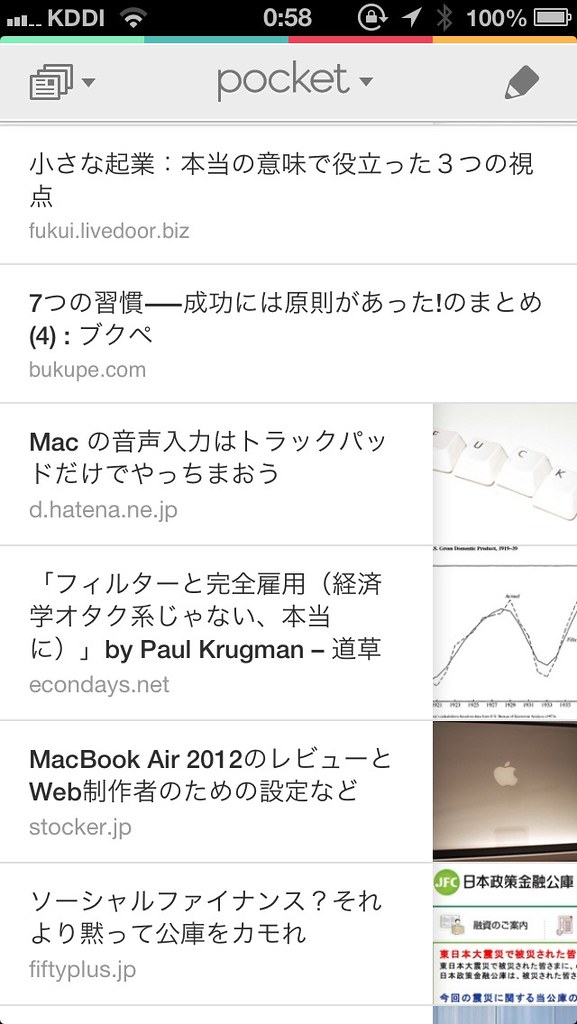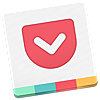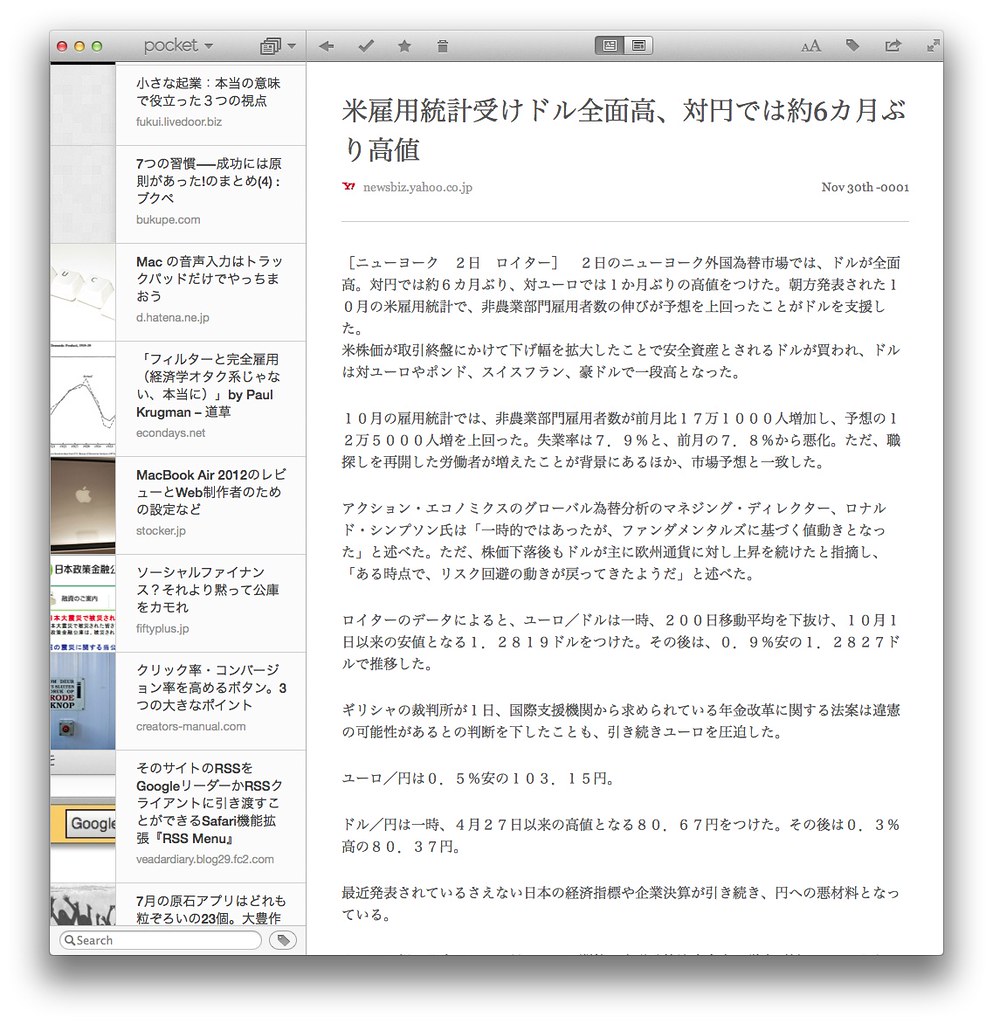Webクリッピングサービスあれこれ
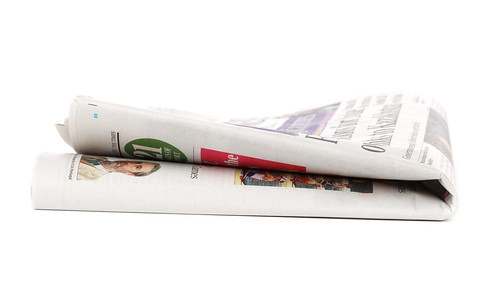
大量のWebなどの記事の中から気になるものををクリッピングしておいて後で読むというサービスにはいろいろあります。
国内では何と言っても「はてなブックマーク」が有名ですが、国内のサービスゆえに海外のアプリではほとんど対応していません。
iPhoneを使っているとどうしても海外アプリを使うことが多いので、その場合はクリッピングサービスも海外のものを使う事になります。
有名なところでは、Evernote、Instapaper、Pocket(旧Read It Later)、Readbilityなどがあります。
RSSにスターマークを付けるGoogleリーダーのスター機能もクリッピングサービスのひとつですね。
一元管理が望ましい。

ボクもGoogleリーダーのスターや、はてなブックマーク、EvernoteやInstapaper、Pocketなどを使っていますが、正直、こんな状況はダメです。
クリップが5つものサービスに分散しているので、結局、後で見ないまま時間が経過したり、効率も悪すぎます。
タスクマネジメントにおいて一元管理は基本中の基本です。
そこで利用するサービスを減らそうと思っているんですが、はてなブックマークのように国内のアプリでしか対応しないものもあることから、いっぺんに1つに絞ることはできません。
そこで、上記5つのうち、とても類似性が強い、InstapaperとPocketをどちらかに絞ろうと考えました。
Pocketに落ち着く
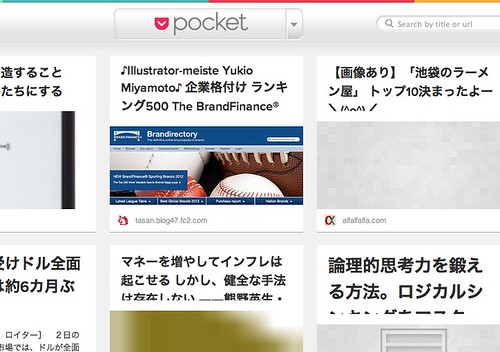
いろいろ調べたり考えたりしたんですが、Instapaperをやめて、Pocketに絞ることにしました。
絶対的な理由は無いんですが、Pocketはパソコンやスマホの各機種に無料アプリを用意していたり、機能進化が比較的ひんぱんであったりして最近はInstapaperよりも勢いがあると感じたからです。
そこで、Instapaperをやめる前に、Instapaperに保管しているクリップをPocketに移行する必要が出てきました。
調べてみるととても簡単でした。
InstapaperからPocketへのデータの移行方法
まずInstapaperのサイトにログインして、画面右側の「EXPORT CSV…」をクリックします。
↓クリックして拡大
すると「Download CSV file」「Download HTML file」の2つのボタンが現れます。
データは最近の2,000個までしか保存できないと書かれていますね。
そのうちの「Download HTML file」をクリックすると、InstapaperのデータがHTMLファイルとして保存されます。
今度は、Pocket側のインポートページに行きます。
↓
「ファイルを選択」ボタンを押して、さっき保存したHTMLファイルを選択し、「Import」ボタンを押すだけです。
はい、これで終わり。
Instapaperよ、さようなら、また会う日まで。
iPhone版Pocket
Mac版Pocket